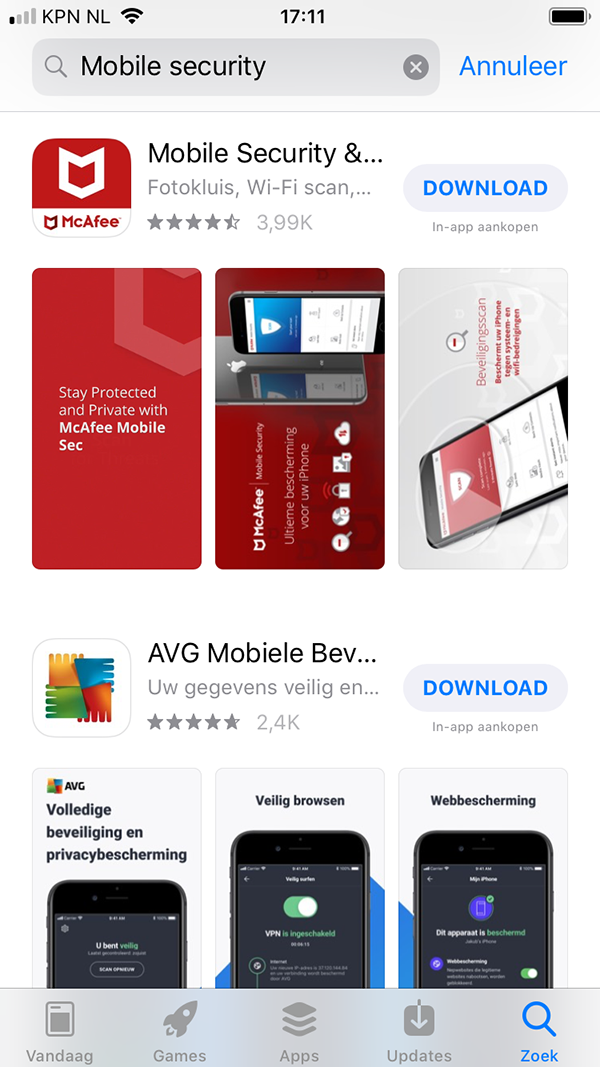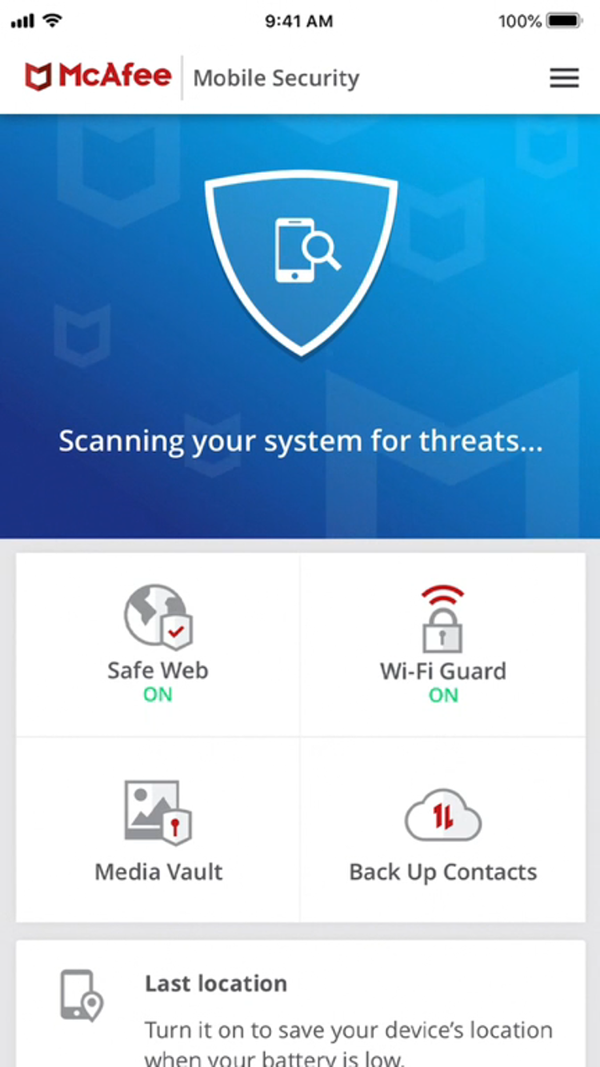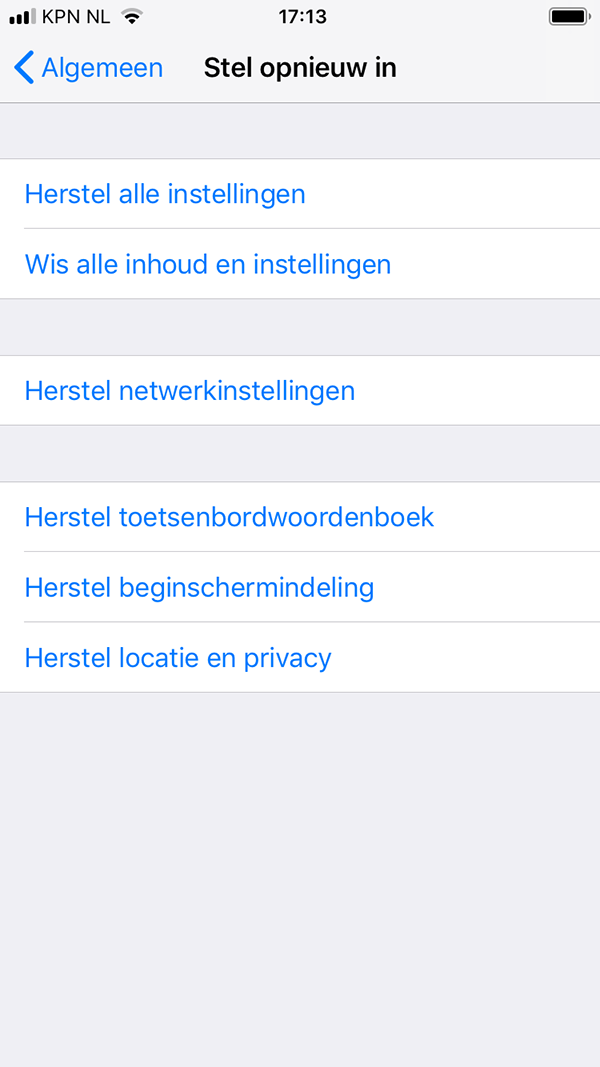Bijna iedereen heeft tegenwoordig wel een smartphone of een tablet. Juist om die reden zijn ze een populair doel van computercriminelen en schadelijke software. In dit artikel lees je hoe je je mobiele apparaten veilig gebruikt.
De afgelopen maanden was er veel te doen over valse sms’jes over de zogenaamde ontvangst van een pakket. Wie de instructies bij de sms volgde, kreeg te maken met een gevaarlijke app die de smartphone overnam en onder andere bankgegevens stal. Duizenden mensen werden het slachtoffer. Je leest hier meer over in dit artikel >>
Zo’n incident met phishing en malware (schadelijke software) laat zien dat je ook op de smartphone of tablet makkelijk slachtoffer kan worden van computercriminelen. Dit wordt vaak nog onderschat. Het is daarom een goed idee je mobiele beveiliging op orde te brengen en houden.
Hieronder lees je een aantal veel gestelde vragen over computercriminaliteit en je smartphone. Deze informatie kan je ook gebruiken op je tablet.
Waaraan herken ik een phishing bericht?
Een phishing bericht is een vals bericht, meestal zogenaamd van een bekend bedrijf. Bijvoorbeeld van een bank, creditcardmaatschappij, postpakketbezorger of de overheid. Maar het bericht kan ook lijken te komen van een bekende, zoals een familielid of een vriend.
In het phishing bericht staat dat je om een of andere belangrijke reden naar een website moet gaan met behulp van een aangeboden link. Daar moet je dan inloggen met je gebruikersnaam en wachtwoord of krijg je instructies voor het installeren van een bepaalde app die in werkelijkheid malware is.
Het bericht, de website en de app zijn namaak en speciaal gemaakt om je gegevens af te troggelen. Zo kan bijvoorbeeld je bankrekening leeggehaald worden.
Op een pc of laptop worden voor phishing meestal nog e-mails gebruikt. Op een smartphone gaat het naast e-mails meestal om berichten: zoals sms’jes, appjes in WhatsApp en berichten in Facebook Messenger. Welk type bericht het ook is: klik nooit op de link en volg nooit de instructies. Verwijder ook het bericht. Hoe je dat precies doet, is afhankelijk van je type smartphone en de app die je gebruikt. Lees hiervoor de Help bij de app.
Je leest meer over hoe je phishing berichten herkent in dit artikel >>
Hoe merk ik dat mijn smartphone besmet is met malware?
Soms merk je niets bijzonders van een besmetting, maar er zijn een aantal symptomen die verdacht zijn:
• Bepaalde apps werken niet meer of zijn niet meer bereikbaar.
• Je smartphone gaat opeens onverklaarbaar trager werken.
• Je krijgt onbekende boodschappen op je scherm.
• Er worden ongevraagd mails of berichten naar je contacten gestuurd.
• Je internetverbinding is opeens een stuk trager of je internetbundel is veel sneller leeg dan gewoonlijk.
• Er wordt geld van je bankrekening afgeschreven. Dit betekent dat de inloggegevens bij je bank zijn gestolen. Neem in dit geval meteen contact op met je bank.
Let op! Als je deze verschijnselen niet opmerkt, wil dat niet zeggen dat een smartphone niet besmet is.
Is het veilig om apps te downloaden van buiten de officiële app store?
De apps die je downloadt uit de officiële store (winkel) van je smartphone, zoals Google Play Store en Apple App Store, zijn gecontroleerd op schadelijke onderdelen. Vooral Apple controleert alle apps heel strikt. Google is iets minder streng maar houdt wel de apps goed in de gaten. Mocht er toch een foute app doorheen zijn geglipt, dan wordt die na bekend worden meteen verwijderd. Dit zorgt ervoor dat de apps die je haalt uit de officiële stores veilig zijn om te gebruiken.
Je opent de app store op je smartphone door op het bijbehorende pictogram te tikken. Laat je niet verleiden om vanaf een website een app te downloaden en installeren, maar doe het altijd via de store.
Apple heeft als extra beveiliging dat het lastig is om apps van buiten de App Store op de iPhone te zetten. Dit wordt standaard geblokkeerd. Alleen als je de iPhone hebt laten omzetten door een expert, kunnen apps van buiten de store worden geïnstalleerd. Dat omzetten wordt jailbreaken genoemd.
Op een Android smartphone kunnen wel vrij eenvoudig apps van buiten de officiële store worden geïnstalleerd. Hiervoor moet je wel eerst in de instellingen aangeven dat je toestemming geeft.
De in het begin van dit artikel genoemde valse sms’jes verwezen door naar een website. Daarop stonden instructies voor het installeren van een app van buiten de store. Degenen die hierin meegingen, kregen malware op hun smartphone.
Dus staan er in een bericht of op een website instructies voor het omzeilen van de officiële app store, volg die dan nooit op. Anders krijg je bijna zeker malware op je smartphone.
Is het nodig om een antivirus app op mijn smartphone te zetten?
Er zijn steeds meer schadelijke mobiele apps in omloop, omdat de smartphonemarkt zeer aanlokkelijk is voor computercriminelen. Onder andere spyware en ransomware voor de smartphone zijn populair.
Met spyware wordt alles wat je doet op je smartphone in de gaten gehouden en worden belangrijke persoonlijke gegevens doorgesluisd naar de criminelen. Zo kunnen ze bijvoorbeeld je inloggegevens bij je bank onderscheppen.
Ransomware gijzelt je smartphone zodat je hem niet meer kan gebruiken. Er wordt je gevraagd een bedrag te betalen om je smartphone weer vrij te krijgen. Betaal nooit, want in bijna alle gevallen houden de criminelen zich niet aan de belofte je de sleutel voor de ransomware te sturen. Je leest meer over ransomware in dit artikel >>
Je houdt je smartphone al grotendeels veilig door voorzichtig te zijn met waar je op tikt en wat je op het apparaat zet aan apps. Desondanks is het een goed idee om een antivirus app op je smartphone te gebruiken. Veel bekende producenten van antivirus software voor gewone computers hebben ook apps voor smartphones. Antivirus apps voor de smartphone worden gewoonlijk mobile security of mobiele beveiliging genoemd.
Voor Android zijn er aardig wat verschillende mobile security apps te vinden en er is weinig discussie over het nut daarvan.
Bij de iPhone ligt dat wat anders. Er gaat een mythe rond dat de iPhone niet vatbaar is voor malware. In de praktijk is dat niet juist. Het besturingssysteem iOS is wel zodanig gebouwd dat het erg lastig is om als computercrimineel binnen te komen, zeker wanneer je je als iPhone gebruiker aan alle regels houdt. Maar ook iPhone gebruikers klikken weleens op de verkeerde link of komen op schadelijke websites.
Er staan dan ook mobile security apps in de Apple App Store. De beveiligingsopties daarvan zijn wel meer gericht op onder andere Wi-Fi, phishing websites en veilige wachtwoorden dan op virussen.
Wat kan ik beter nemen: een gratis of een betaalde mobiele beveiligingsapp?
Bij een betaalde mobile security app hoort een jaarlijks abonnement voor een vast bedrag. Hiermee ben je verzekerd van een jaar lang actuele updates zodat de beveiliging van je smartphone optimaal blijft. Bij de meeste van deze apps wordt het abonnement ieder jaar automatisch verlengd totdat je het opzegt. Je bent aan de abonnementskosten van 10 tot 30 euro kwijt.
Bij antiviruspakketten voor de pc zit soms ook een mobile security app voor je smartphone. Controleer daarom eerst of er bij je huidige antiviruspakket voor je pc al een gratis app voor je smartphone zit. Dit kun je onder andere zien op de website van de producent of op je factuur. Je kunt de mobile security app bij het pakket downloaden uit de Google Play Store of Apple App Store en activeren met de code bij je pakket.
Je kunt ook kiezen voor een gratis mobile security app. Hou er dan wel rekening mee dat een gratis app vaak minder mogelijkheden heeft dan een betaalde versie. Virussen, spyware en andere malware worden wel goed opgespoord en uitgeschakeld, maar extra’s als bescherming tegen phishing of van je Wi-Fi netwerk ontbreken. Ook werken bepaalde gratis mobile security apps niet continu op de achtergrond, maar doen alleen hun werk als je ze zelf op malware laat scannen. Het gevolg kan zijn dat malware pas wordt opgemerkt nadat het al actief is op je smartphone.
Vaak zijn gratis apps ook maximaal maar een aantal maanden gratis en krijg je regelmatig de vraag of je over wilt stappen naar de betaalde versie. Dat kan irritant zijn.
Al met al is het de moeite waard wat geld te investeren in een goede betaalde mobile security app in plaats van een gratis versie.
Voor het vinden van gratis of betaalde beveiligingsapps, zoek je in de officiële store op: mobile security.
Hoe voorkom ik dat er malware op mijn smartphone komt?
Behalve voorzichtig zijn bij berichten en websites en het installeren van een mobile security app moet je hierop letten:
• Zorg ervoor dat het besturingssysteem van je smartphone -Android of iOS- altijd de laatste versie is. Je krijgt bericht als er een nieuwe update is. Installeer die zo snel mogelijk.
• Maak regelmatig een back-up van je belangrijke instellingen en bestanden. Je hebt dan altijd nog een reservekopie van je gegevens om terug te zetten. Je leest hier meer over in dit artikel >>
Zie ook Hoe zet ik mijn fabrieksinstellingen terug?
Hoe krijg ik malware van mijn smartphone?
1. Als je een mobile security app hebt op je smartphone zal die gewoonlijk al ingrijpen voordat de malware zich op je smartphone kan plaatsen.
2. Weet malware toch op je smartphone door te dringen, laat dan je mobile security app een scan uitvoeren. Heb je nog geen mobile security app? Probeer er dan een te downloaden en installeren. Soms blokkeert de malware deze mogelijkheid maar het is altijd het proberen waard.
3. Als er schadelijke software wordt gevonden door de mobile security app, zal die proberen de malware uit te schakelen. Meestal lukt dat, maar niet altijd.
4. Een mobile security app kan niet altijd zelfstandig malware verwijderen van je smartphone. Daarvoor moet je dan soms een aparte verwijder app, speciaal gericht op het schadelijke programma, downloaden en installeren.
Door te zoeken op de naam van de gevonden malware, aangegeven door de mobile security app, kan je via de website van de producent uitzoeken of je een speciale verwijder app moet downloaden. Je kan ook met Google of een andere zoekmachine zoeken op de naam van de malware, om te kijken welke oplossingen er zijn. Volg altijd goed de instructies bij zo’n verwijder app op, anders kan de besmetting blijven bestaan. Vaak is het een klus voor gevorderden, dus vraag rustig om hulp als dat nodig is.
5. Als niets werkt om de malware te verwijderen, zit er weinig anders op dan de fabrieksinstellingen te herstellen. Kijk daarvoor bij de vraag Hoe zet ik mijn fabrieksinstellingen terug?
Hoe zet ik mijn fabrieksinstellingen terug?
Als niets anders helpt om de malware van je smartphone te krijgen, is de enige optie de fabrieksinstellingen terug te zetten. Dit houdt in dat alles op de smartphone wordt teruggezet naar de oorspronkelijke situatie van het moment dat de smartphone gemaakt werd. Hiermee wordt alles op je smartphone verwijderd, zoals berichten en foto’s. Als je die niet ergens anders hebt staan, ben je ze kwijt.
Je kan wel tijdens het herstellen van de fabrieksinstellingen een back-up terugzetten. Je moet dan wel een back-up terugzetten die gemaakt is voordat je smartphone besmet raakte. Zo voorkom dat je je smartphone opnieuw besmet met malware vanuit de back-up.
Op Android smartphones verschilt de plek waar opties staan en hoe ze heten. Dit is afhankelijk van het merk en de Androidversie. In grote lijnen zet je zo je fabrieksinstellingen terug (kijk eventueel in de handleiding bij je smartphone):
• Tik op Instellingen of Apps.
• Tik eventueel op Instellingen.
• Tik eventueel op Algemeen, Systeem of Accounts.
• Tik op Back-up maken en terugzetten of Back-up maken en resetten.
• Tik op Fabrieksinstellingen herstellen of Standaardgegevens herstellen.
• Volg de instructies.
Op een iPhone zal je gewoonlijk geen malware krijgen waarvoor je de fabrieksinstellingen moet terugzetten. Maar als het toch nodig is, doe je dat zo:
• Tik op Instellingen.
• Tik op Algemeen.
• Tik op Stel opnieuw in.
• Tik op Wis alle inhoud en instellingen.
• Volg de instructies op je scherm.